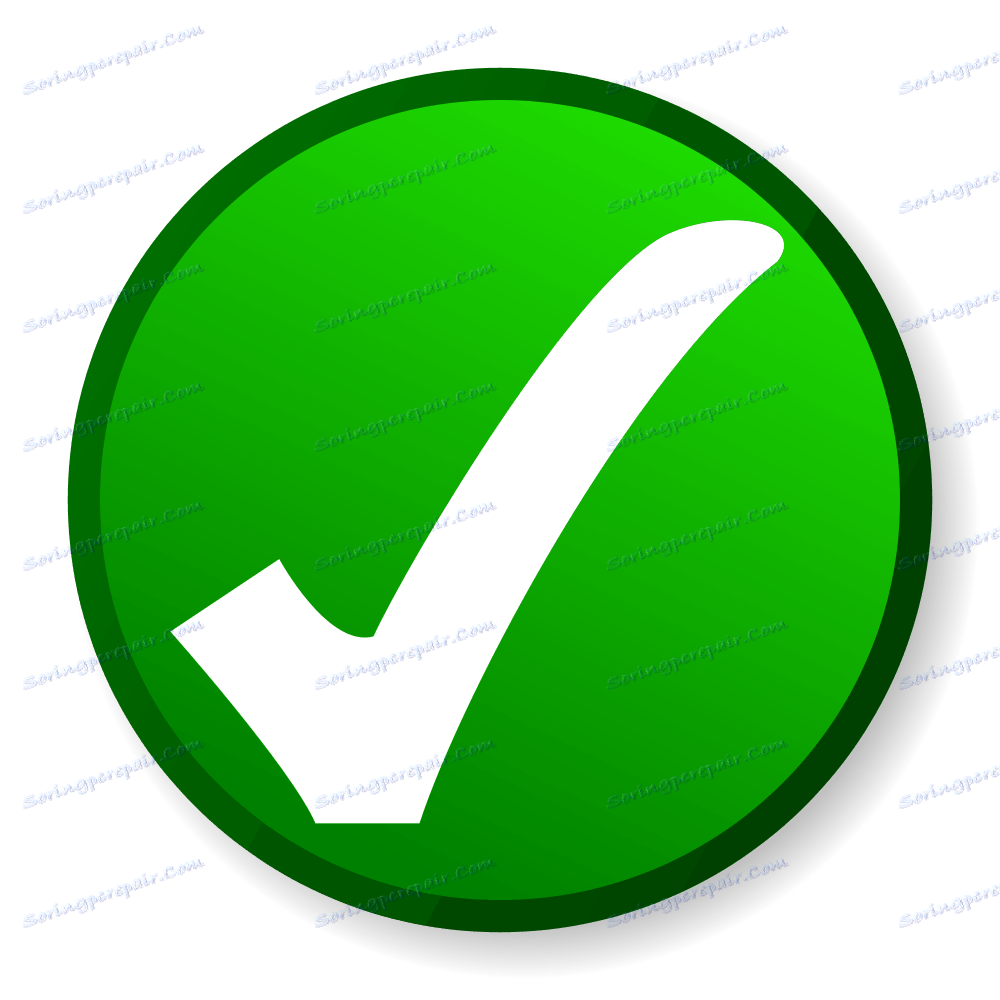Dacris Benchmarks 8.1.8728
Има специални програми, които помагат да се оцени ефективността и стабилността на системата и всеки компонент поотделно. Провеждането на такива тестове помага да се идентифицират слабите места на компютъра или да се разберат за каквито и да било повреди. В тази статия ще разгледаме един от представителите на този софтуер, а именно Dacris Benchmarks. Нека да започнем прегледа.
съдържание
Общ преглед на системата
Основният прозорец показва основна информация за вашата система, размера на RAM, инсталирания процесор и видеокартата. Първият раздел съдържа само повърхностна информация, а резултатите от издържаните тестове ще бъдат показани по-долу.
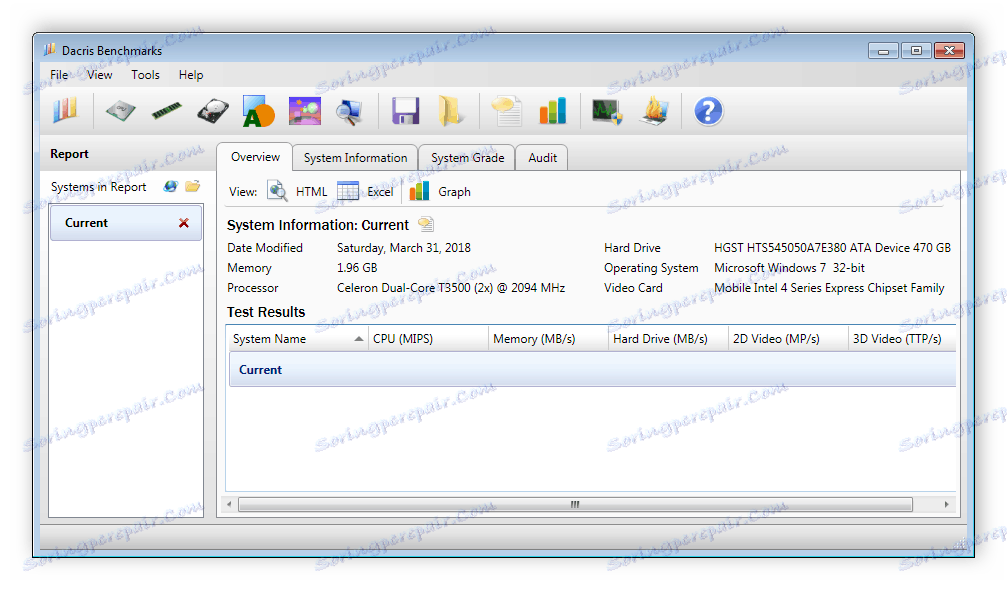
Повече подробности можете да намерите с инсталираните компоненти в следващия раздел "Системна информация" . Тук всичко е разделено според списъка, където устройството е показано отляво и цялата налична информация за него е показана вдясно. Ако е необходимо да извършите търсене в списъка, то е достатъчно само да въведете думата или фразата за търсене в съответния ред по-горе.
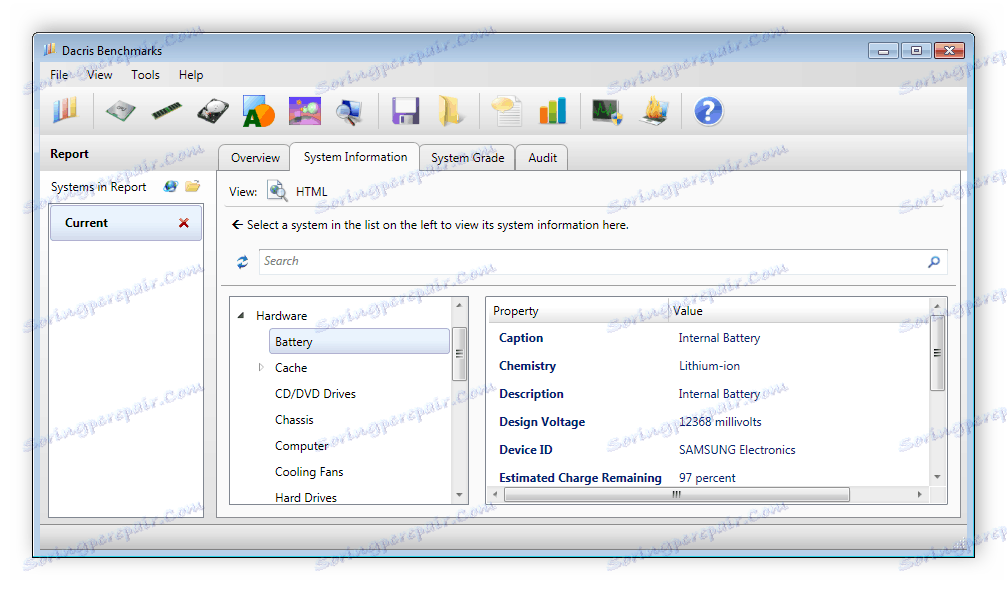
Третият раздел в главния прозорец показва резултата от вашия компютър. Ето описание на принципа за оценка на характеристиките на системата. След провеждане на тестовете се върнете в този раздел, за да получите необходимата информация за състоянието на компютъра.
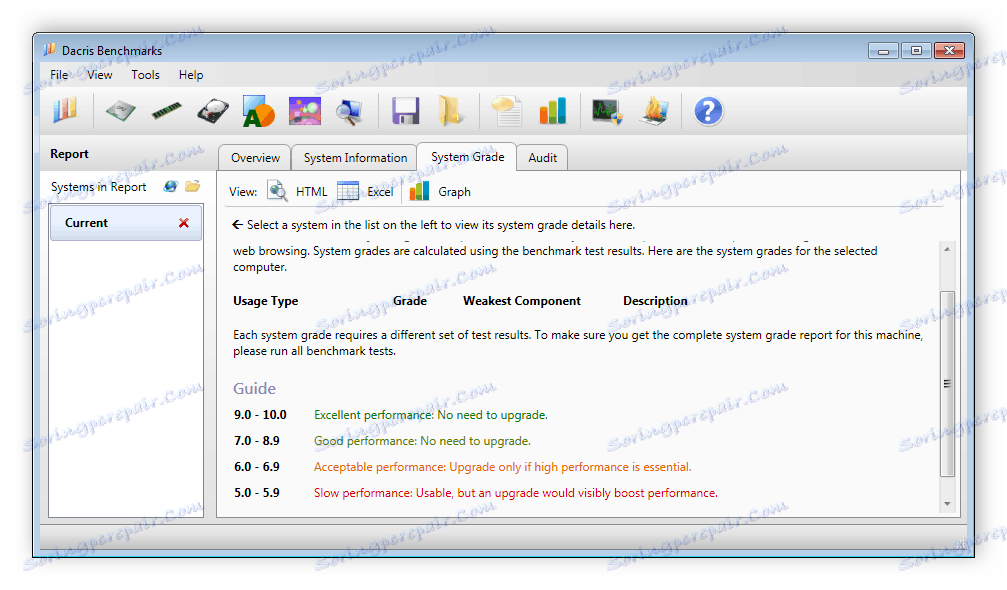
Проверка на процесора
Основната функционалност на Dacris Benchmarks е насочена към провеждането на различни тестове на компоненти. Първият в списъка е проверката на процесора. Пуснете го и изчакайте края. В прозореца с процеса в горната част на свободната зона често се появяват полезни съвети за оптимизиране на работата на устройствата.
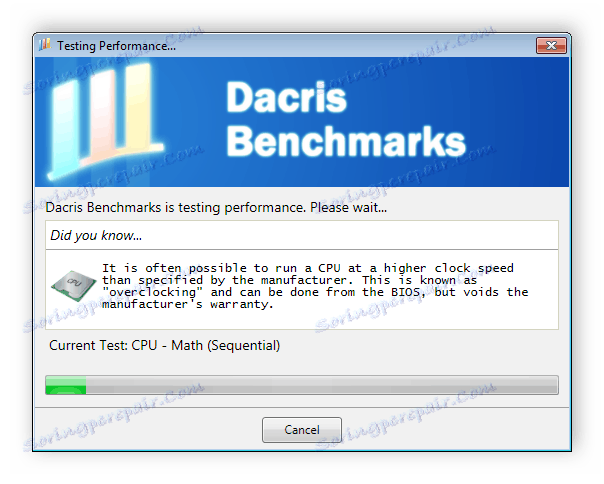
Тестът ще завърши бързо и резултатът ще се появи веднага на екрана. В малък прозорец ще видите стойността, измерена от стойността на MIPS. Показва колко милиони инструкции CPU изпълнява за една секунда. Резултатите от теста ще бъдат запазени незабавно и няма да бъдат изтрити след приключване на работата с програмата.
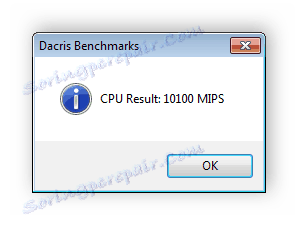
Тест за паметта
Проверката на паметта се извършва по същия принцип. Просто го стартирайте и изчакайте да приключите. Тестването ще продължи малко по-дълго, отколкото в случая на процесора, защото тук се извършва на няколко етапа. При завършването ще се появи прозорец с резултата, измерен в мегабайти в секунда.
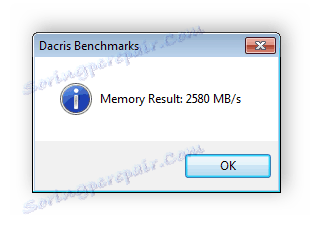
Тест на твърдия диск
Същият принцип на проверка, както при предишните две - определени действия се извършват на свой ред, например, четене или писане на файлове с различни размери. При завършване на теста резултатът ще се покаже и в отделен прозорец.
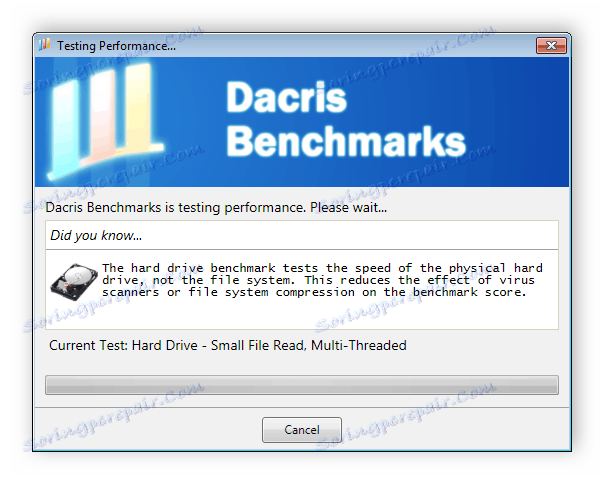
Тест за 2D и 3D графики
Тук процесът е малко по-различен. За 2D графика ще се стартира отделен прозорец с изображение или анимация, нещо подобно на компютърна игра. Ще започнат да се рисуват различни обекти, ще бъдат включени ефекти и филтри. По време на теста можете да наблюдавате честотата на кадрите в секунда и средната им скорост.

Изпробването на 3D графики е почти същото, но процесът е малко по-сложен, изисква повече ресурси за видео и процесори и може да се наложи да инсталирате допълнителни помощни програми, но не се безпокойте, всичко ще се случи автоматично. След проверката ще се появи нов прозорец с резултатите.
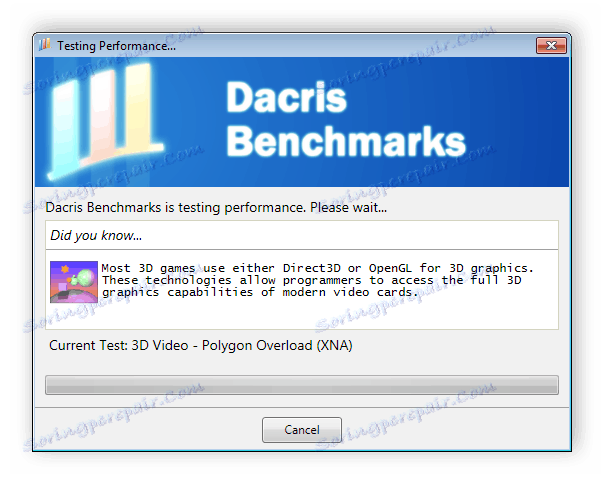
Стрес тест на процесора
Стрес тестът предполага абсолютно натоварване на процесора за определен период от време. След това ще се покаже информация за неговата скорост, промяна с повишаване на температурата, най-високата температура, на която се загрява устройството и други полезни подробности. В Dacris Benchmarks такъв тест също е на разположение.
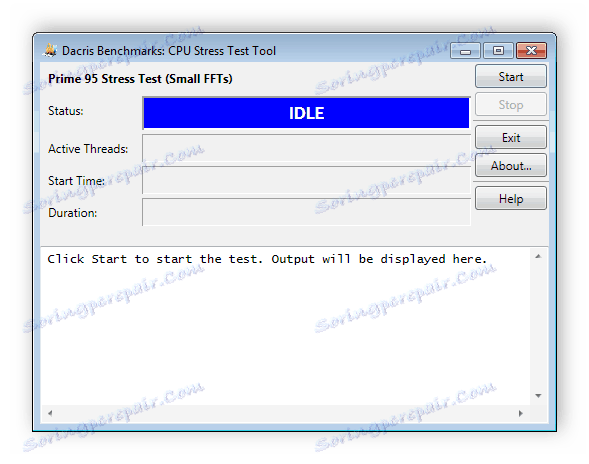
Разширено тестване
Ако тестовете, изброени по-горе, не ви се струваха достатъчни, препоръчваме ви да погледнете в прозореца Advanced Testing . Ще има многоетапно изпитване на всеки компонент при различни условия. Всъщност в лявата част на прозореца се показват всички тези тестове. След приключването им резултатите ще бъдат запазени и достъпни за гледане по всяко време.

Системен мониторинг
Ако трябва да получите информация за натоварването на процесора и RAM, броя на изпълняваните програми и изпълняваните процеси, след това не забравяйте да погледнете прозореца "Системен мониторинг" . Цялата тази информация се показва тук и можете също да видите натоварването на всеки процес на горепосочените устройства.
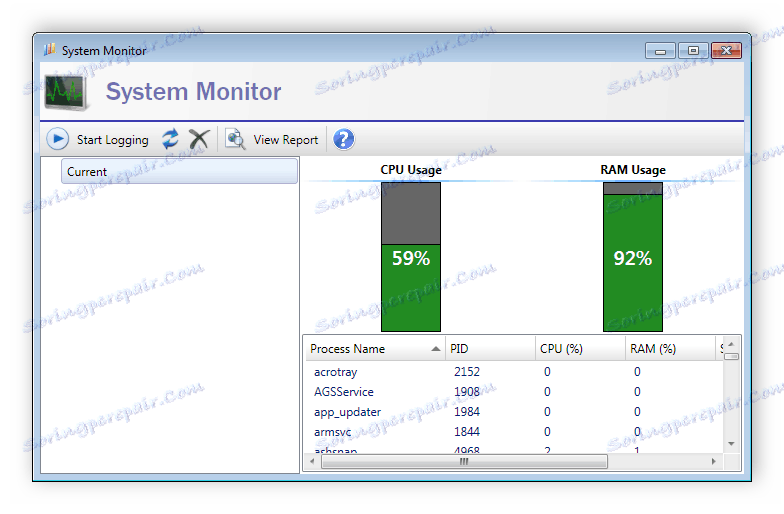
достойнство
- Голям брой полезни тестове;
- Разширено тестване;
- Извеждането на важна информация за системата;
- Прост и удобен интерфейс.
недостатъци
- Липсата на руски език;
- Програмата се разпространява срещу заплащане.
В тази статия разгледахме подробно програмата за тестване на компютъра Dacris Benchmarks, запознахме се с всеки тест настоящ и допълнителни функции. Обобщавайки, бих искал да отбележа, че използването на такъв софтуер наистина помага да се намерят и коригират слабите места на системата и компютъра като цяло.
Изтегляне на Dacris Benchmarks Trial
Изтеглете последната версия на програмата от официалния сайт